AutoCAD中如何使用凍結視口創建不同布局圖?AutoCAD是一款3D圖紙制作軟件,剛開始接觸CAD軟件的朋友可能還不太會使用凍結視口創建不同布局圖,今天小編整理了CAD使用凍結視口創建不同布局圖的方法,感興趣的朋友跟著小編一起來了解一下吧。
AutoCAD使用凍結視口創建不同布局圖的操作步驟
1、 我們在布局中建立兩個視口,如下圖。
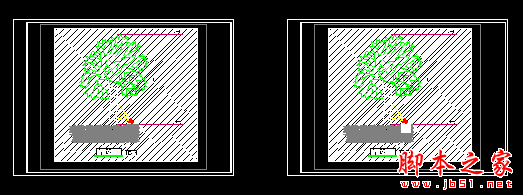
2、回到模型,輸入快捷鍵LA,打開圖層管理器,“燈具”圖層后只有一個新視口凍結。回到布局,雙擊進入視口1,輸入LA,打開圖層管理器,你會看到燈具圖層多了一個“視口凍結”,關閉它。同理操作“填充”圖層。那么會得到視口1中的只有一顆樹的圖紙。

3、同理操作視口2,只凍結“填充”層,便會得到樹及燈具同時存在的圖紙,視口1及視口2如下圖所示。
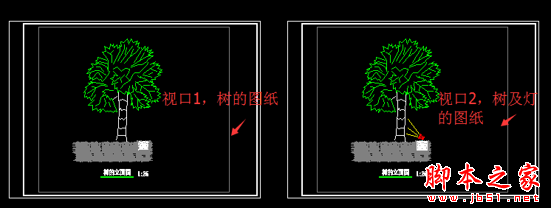
以上便是小編為大家整理的關于CAD使用凍結視口創建不同布局圖的詳細操作過程,希望能夠幫到你,武林網會持續發布更多資訊,歡迎大家的關注。
新聞熱點
疑難解答